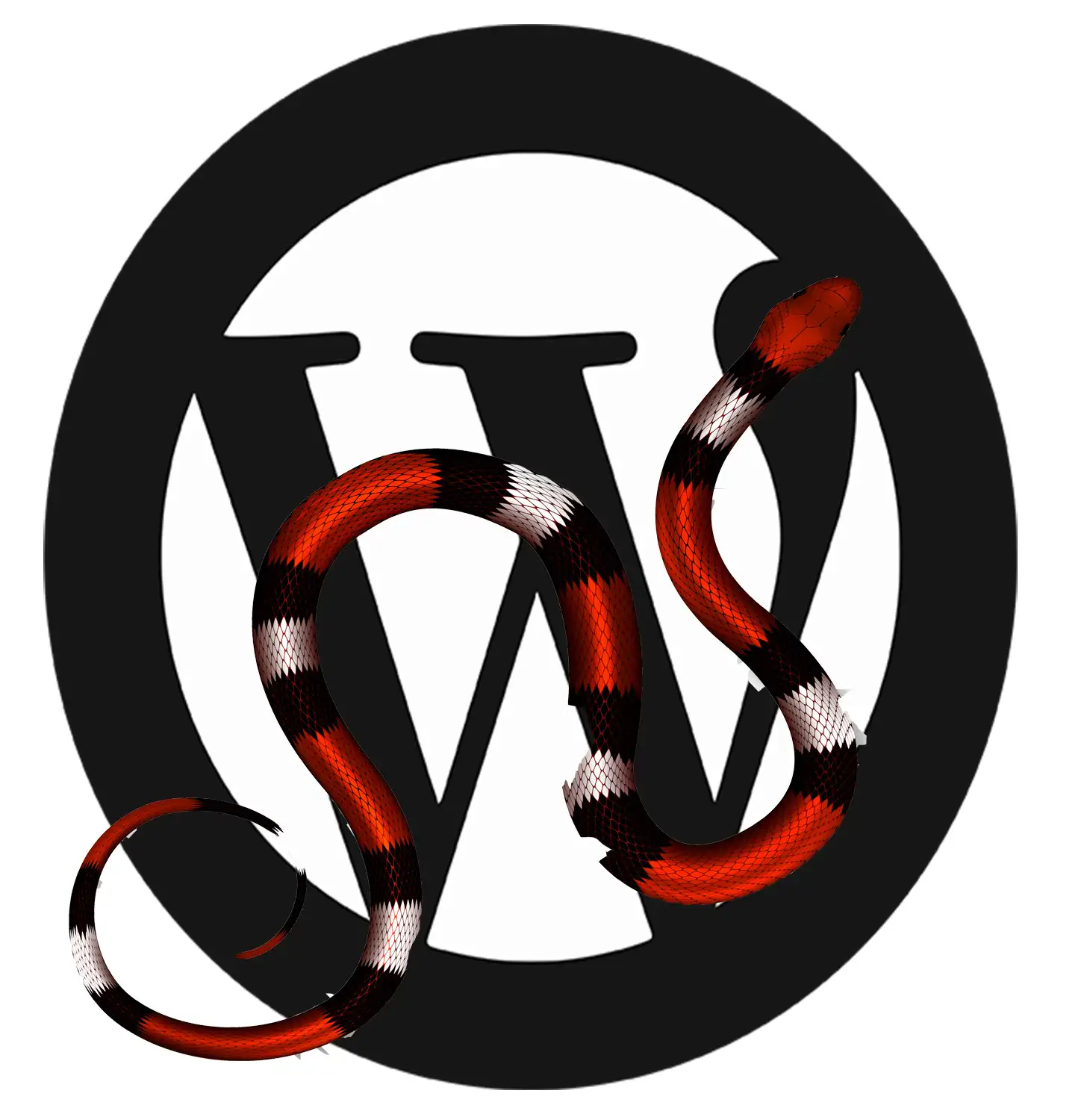
در حالی که استفاده از وردپرس واقعا آسان است، برخی از خطاهای رایج وردپرس وجود دارد که می تواند شما را وحشت زده کند. نکته خوب این است که خطای وردپرسی که در سایت خود مشاهده می کنید به احتمال زیاد توسط شخصی قبل از شما گزارش شده و برطرف شده است. در پاور ورد، ما آموزش هایی در مورد چگونگی رفع چندین خطای محبوب وردپرس نوشته ایم. در این مقاله، ما 40 خطای رایج وردپرس را به همراه نحوه رفع تمامی این خطاهای رایج وردپرس به شما نشان خواهیم داد.

مهم: قبل از تلاش برای رفع هر گونه خطای وردپرس، مطمئن شوید که یک نسخه پشتیبان کامل از وردپرس دارید . می توانید از UpdraftPlus استفاده کنید.
1.نحوه رفع خطای سرور داخلی
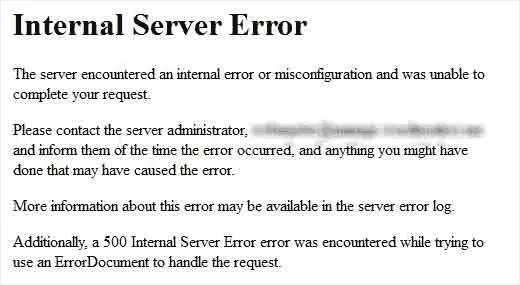
شاید گیج کننده ترین خطای وردپرس که ممکن است یک مبتدی با آن مواجه شود «خطای سرور داخلی» یا گاهی «خطای سرور داخلی 500» باشد.
این خطا معمولاً زمانی ظاهر می شود که مشکلی وجود داشته باشد، اما سرور قادر به شناسایی محل مشکل نیست. از آنجایی که پیغام خطا نشان نمی دهد که کجا باید به دنبال خطا بگردید، تشخیص این موضوع به شما بستگی دارد.
2. این سایت با مشکلات فنی مواجه است
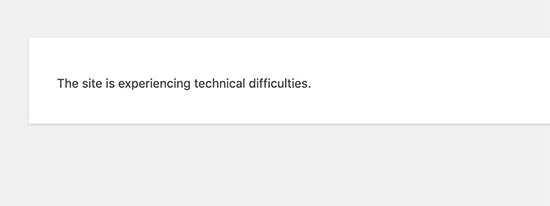
وردپرس یک ویژگی حفاظت از خطای مرگبار را در وردپرس 5.2 معرفی کرد. این ویژگی یک پیغام خطای ساده را نشان می دهد که می گوید “این سایت در حال تجربه مشکلات فنی است”.
برای جزئیات کامل، وردپرس اعلان ایمیلی را به آدرس ایمیل مدیر وردپرس شما ارسال می کند. این پیام ایمیل حاوی پیوندی برای دسترسی به باطن و تلاش برای رفع خطا است.
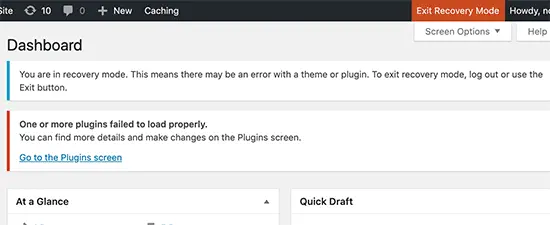
این پیام خطا می تواند توسط هر یک از خطاهای کشنده ذکر شده در این مقاله ایجاد شود. اگر به ایمیل ادمین دسترسی ندارید یا نمی توانید ایمیل های وردپرس را دریافت کنید، پیدا کردن چه خطایی در حال رخ دادن است دشوارتر می شود.
ساده ترین راه برای رفع این مشکل این است که مطمئن شوید آدرس ایمیل مدیریت وردپرس شما صحیح است و می توانید ایمیل های اعلان وردپرس را دریافت کنید.
3. خطای نحو در وردپرس
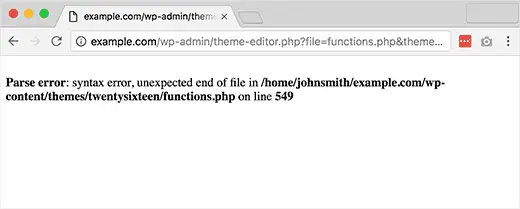
این خطا معمولاً زمانی رخ می دهد که می خواهید قطعه کد را به وردپرس اضافه کنید و به طور تصادفی چیزی را از دست داده اید یا کد دستوری نادرست دارد. این منجر به یک خطای تجزیه PHP می شود و اخطاری مانند:
Parse error- syntax error, unexpected $end in /public_html/site1/wp-content/themes/my-theme/functions.php on line 278
پیام خطا نشان دهنده چیز غیرمنتظره ای است که در کد پیدا شده است و مکان اسکریپت که در آن خطا با شماره خط رخ داده است. برای رفع این مشکل باید سینتکس را اصلاح کنید. بیشتر اوقات یک براکت گم شده یا یک کاراکتر غیرمنتظره در کد است.
4. خطای ایجاد اتصال به پایگاه داده در وردپرس
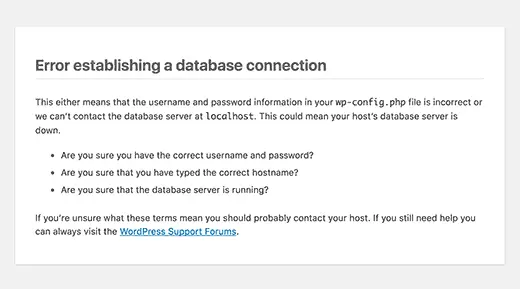
این پیغام خطا واضح است که وب سایت شما قادر به اتصال به پایگاه داده نیست. با این حال، حل این خطا برای مبتدیان می تواند دشوار باشد.
معمولاً این اتفاق زمانی رخ می دهد که کاربر اعتبار پایگاه داده خود (میزبان پایگاه داده، نام کاربری پایگاه داده و رمز عبور پایگاه داده) را اشتباه وارد کرده یا تغییر داده باشد. گاهی اوقات سرور پایگاه داده شما ممکن است پاسخگو نباشد یا پایگاه داده شما خراب شده باشد.
با این حال، بیشتر اعتبارنامه ورود به پایگاه داده نادرست است.
5. صفحه سفید مرگ وردپرس
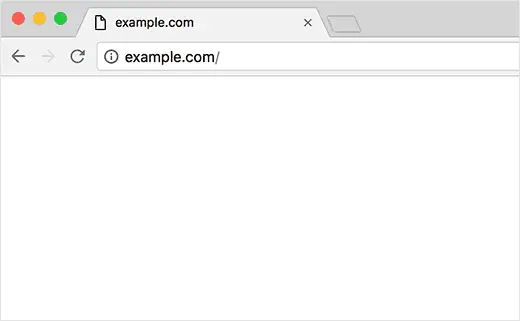
این خطا معمولاً منجر به یک صفحه سفید ساده بدون پیام خطا می شود. این باعث میشود که گیجکنندهترین حالت باشد، زیرا شما نمیدانید به کجا نگاه کنید و چه چیزی را اصلاح کنید.
بیشتر اوقات زمانی ایجاد می شود که یک اسکریپت محدودیت حافظه PHP را تمام کند. همچنین ممکن است به دلیل پیکربندی روی سرور اتفاق بیفتد. همچنین ممکن است یک کاربر فقط صفحه سفید مرگ را در بخش های خاصی از سایت خود ببیند.
6. خطای 404 وردپرس
علائم این خطا این است که وقتی کاربر از یک پست در سایت خود بازدید می کند، صفحه 404 را دریافت می کند – خطا پیدا نشد.
کاربر می تواند تمام بخش های دیگر سایت خود از جمله بخش مدیریت را مرور کند. شایع ترین علت این مشکل تنظیمات پیوند ثابت در وردپرس است. برای حل این مشکل، کاربر باید تنظیمات پیوندهای ثابت خود را مجدداً پیکربندی کند یا قوانین بازنویسی خود را به صورت دستی به روز کند.
7. خطای نوار کناری زیر محتوا در وردپرس
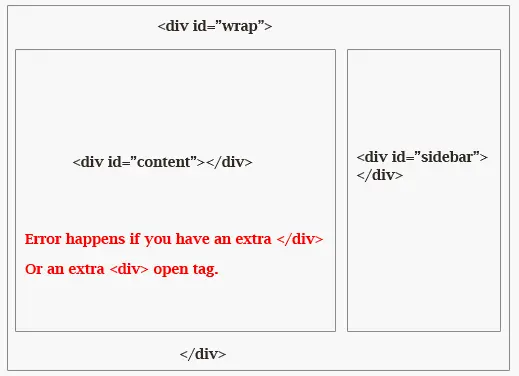
یکی دیگر از مشکلات رایج مبتدیان زمانی است که نوار کناری در زیر محتوا ظاهر می شود، زمانی که قرار است در کنار محتوا ظاهر شود. این مشکل بیشتر ناشی از تم های وردپرس است.
گاهی اوقات وقتی کاربران در حال اضافه کردن قطعه کد به سایت خود هستند، ممکن است به طور تصادفی فراموش کنند که یک تگ div html را ببندند یا یک div بسته اضافی اضافه کنند که ممکن است منجر به شکستن طرح تم شود. یکی دیگر از دلایل رایج استفاده از عرض نامتناسب در CSS یا پاک نکردن صحیح float است.
8. متن سفید و دکمه های گم شده را در ویرایشگر ویژوال وردپرس
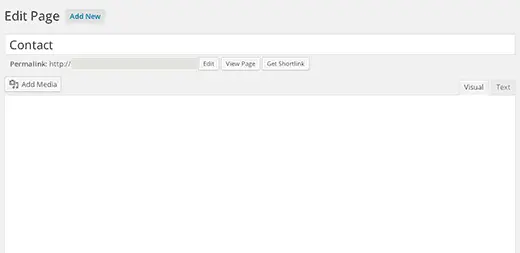
اگر از ویرایشگر کلاسیک وردپرس استفاده میکنید ، گاهی اوقات ممکن است دکمههای ویرایشگر بصری ناپدید شوند یا به جای دکمهها، فضاهای سفید خالی را نشان دهند.
این مشکل ممکن است زمانی رخ دهد که جاوا اسکریپت پیوسته کار نمی کند. همچنین ممکن است به دلیل مفقود شدن یا خراب شدن فایلهای TinyMCE، یا تداخل با برخی افزونههای دیگر که TinyMCE ارسال شده با وردپرس را تغییر میدهند یا گسترش میدهند، ایجاد شود.
9. خطای اتمام حافظه وردپرس – افزایش حافظه PHP
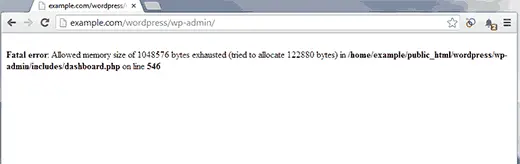
نشانه های این خطا می تواند صفحه سفید مرگ یا پیام خطایی مانند این باشد:
Fatal error: Allowed memory size of 33554432 bytes exhausted (tried to allocate 2348617 bytes) in /home/username/public_html/site1/wp-includes/plugin.php on line xxx
این خطا زمانی رخ می دهد که یک اسکریپت وردپرس یا یک افزونه محدودیت اندازه حافظه اختصاص داده شده پیش فرض را تمام کند.
10. قفل شدن مدیریت وردپرس (wp-admin)
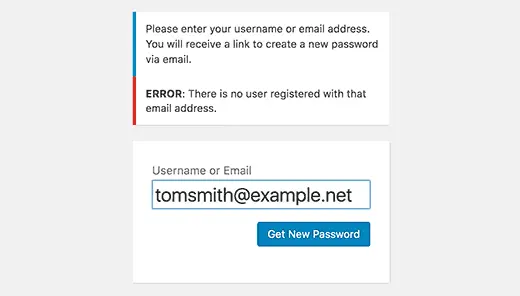
گاهی اوقات ممکن است متوجه شوید که در قسمت مدیریت وردپرس قفل شده اید . اگر رمز عبور خود را فراموش کرده باشید و نیازی به دسترسی به ایمیل بازیابی رمز عبور نداشته باشید، ممکن است این اتفاق بیفتد.
افزونه یا کدی که به اشتباه سعی می کند تغییراتی در بخش مدیریت ایجاد کند نیز می تواند شما را قفل کند. همچنین ممکن است به دلیل هک شدن سایت وردپرس، دسترسی به بخش مدیریت را از دست بدهید.
11. مشکل بازخوانی و تغییر مسیر صفحه ورود به وردپرس
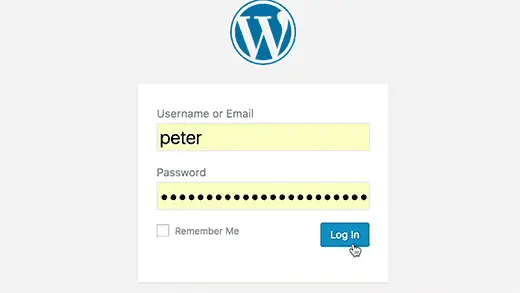
علائم این مشکل این است که وقتی کاربر سعی می کند به داشبورد وردپرس وارد شود، توسط وردپرس به صفحه ورود هدایت می شود.
بیشتر اوقات به دلیل مقادیر نادرست آدرس سایت و فیلدهای آدرس خانه در جدول گزینه های وردپرس اتفاق می افتد. همچنین میتواند به دلیل پیکربندی ضعیف تنظیمات پیوند ثابت یا تنظیم تغییر مسیر در فایل htaccess . باشد.
12. مشکل آپلود تصویر در وردپرس
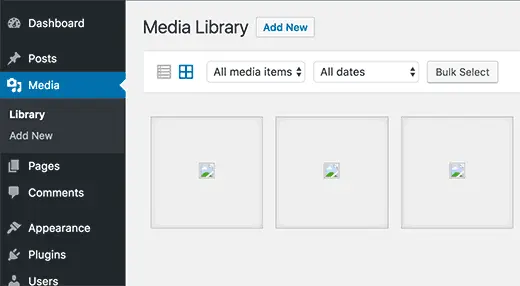
گاهی اوقات یک کاربر به طور ناگهانی متوجه می شود که همه تصاویر از سایت او ناپدید شده اند و مکان های تصویر خراب را نشان می دهند. هنگامی که کاربر سعی می کند با استفاده از آپلود کننده رسانه تصویری را در یک پست آپلود کند، به خطا منجر می شود.
همه این فایل ها در کتابخانه رسانه به صورت شکسته ظاهر می شوند. این خطا به دلیل مجوزهای فایل و دایرکتوری نادرست در نصب وردپرس رخ می دهد. تعدادی از عوامل ممکن است باعث این مشکل شود.
13. مشکلات رایج تصویر در وردپرس
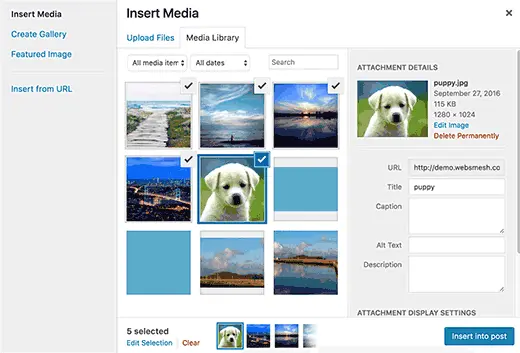
آپلود تصاویر در یک سایت وردپرس می تواند برای افرادی که تازه وارد وردپرس شده اند گیج کننده باشد. کاربر ممکن است نتواند نحوه تراز کردن تصاویر، تغییر اندازه یا برش آنها، یا نمایش آنها را در قالب گالری پیدا کند.
این یک خطا یا مشکل در وردپرس نیست. شما فقط باید با نحوه مدیریت وردپرس رسانه ها آشنا شوید.
14. خطای “آیا مطمئن هستید که می خواهید این کار را انجام دهید” در وردپرس
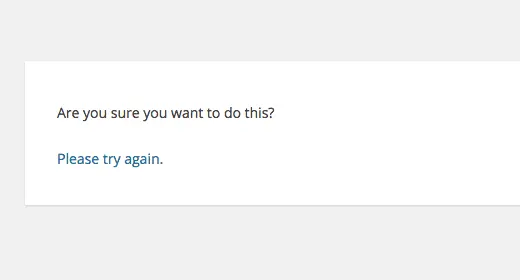
کاربران ممکن است در قسمت مدیریت وردپرس با این خطا مواجه شوند. شایع ترین علت این خطا استفاده صحیح از Nonce توسط افزونه یا تم است.
Nonce کلیدهای امنیتی خاصی هستند که ممکن است هنگام انجام یک عمل مدیریت در وردپرس به URL ها اضافه شوند. گاهی اوقات ممکن است یک افزونه یا تم به اشتباه از آن استفاده کند که ممکن است باعث شود کاربران این خطا را ببینند.
15. خطای مختصر در دسترس برای نگهداری برنامه ریزی شده در وردپرس
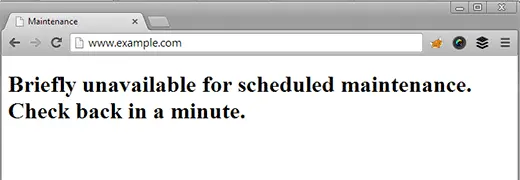
گاهی اوقات به دلیل بهروزرسانی ناتمام یا قطع شده وردپرس، ممکن است خطای «به طور خلاصه برای نگهداری برنامهریزیشده در دسترس نیست» را در وردپرس ببینید.
اتفاقی که در آنجا می افتد این است که وردپرس سایت شما را در حین به روز رسانی در حالت نگهداری قرار می دهد. اگر به دلایلی آپدیت قطع شود، وردپرس این شانس را ندارد که سایت شما را از حالت نگهداری خارج کند. این خطا کل سایت شما را قفل می کند و آن را برای مدیران و همچنین بازدیدکنندگان از دسترس خارج می کند.
16. مشکل عدم ارسال ایمیل وردپرس
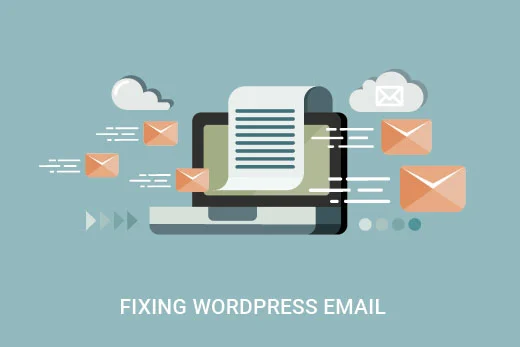
رایج ترین علامت این مشکل عدم دریافت هیچ فرم تماس یا ایمیل اعلان وردپرس از سایت شما است.
این مشکل معمولاً به این دلیل است که اکثر ارائه دهندگان هاست اشتراکی ماژول مورد استفاده برای ارسال ایمیل را غیرفعال یا محدود می کنند تا از سوء استفاده از سرورهای خود جلوگیری کنند.
17. خطاهای فید RSS وردپرس
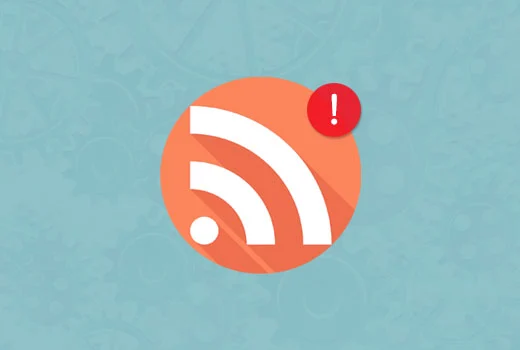
بیشتر خطاهای فید RSS وردپرس به دلیل قالب بندی ضعیف ایجاد می شود. ممکن است خطاهایی مانند این را ببینید:
XML Parsing Error: XML or text declaration not at start of entity
Location: http://example.com/feed
Line Number 2, Column 1:
بسته به مرورگری که استفاده می کنید، پیام خطای فید RSS شما ممکن است متفاوت باشد. همچنین می توانید این پیام خطا را هنگام بازدید از فید خود در مرورگر مشاهده کنید.
Warning: Cannot modify header information – headers already sent by (output started at /home/username/example.com/wp-content/themes/twentysixteen/functions.php:433) in /home/username/example.com/wp-includes/pluggable.php on line 1228
وردپرس فیدهای RSS را در XML که یک زبان نشانه گذاری دقیق است، خروجی می دهد. یک خط شکسته یا یک برگه اضافی می تواند فید RSS شما را خراب کند.
18. نحوه رفع خطای 403 Forbidden در وردپرس
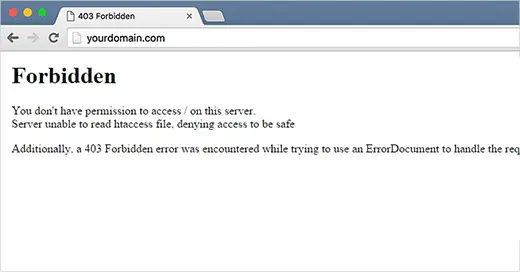
کد خطای ممنوعه 403 زمانی نشان داده می شود که مجوزهای سرور شما اجازه دسترسی به صفحه خاصی را نمی دهد. به همین دلیل است که خطا معمولاً با متن همراه است:
403 Forbidden – You don’t have permission to access ‘/’ on this server.
Additionally, a 403 Forbidden error was encountered while trying to use an ErrorDocument to handle the request.
وقتی می توانید این خطا را ببینید سناریوهای مختلفی وجود دارد. مجوزهای فایل نادرست، پلاگین های امنیتی با کدگذاری ضعیف، یا پیکربندی سرور رایج ترین مقصر هستند.
19. خطای مشکل ریدایرکت های زیاد در وردپرس
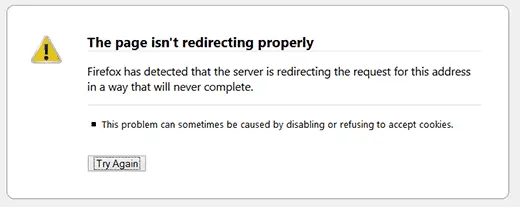
این خطا معمولاً به دلیل مشکل تغییر مسیر پیکربندی نادرست رخ می دهد. همانطور که می دانید وردپرس دارای ساختار URL سازگار با سئو است که از تابع تغییر مسیر استفاده می کند. چندین افزونه محبوب دیگر وردپرس نیز از عملکرد تغییر مسیر استفاده می کنند.
به دلیل پیکربندی نادرست در هر یک از این ابزارهای تغییر مسیر، ممکن است سایت شما کاربران را به URL هدایت کند که در واقع آنها را به URL ارجاع دهنده هدایت می کند. در این صورت مرورگر کاربر بین دو صفحه گیر کرده و باعث ایجاد یک حلقه تغییر مسیر می شود.
20. خطای آپلود: نوشتن فایل روی دیسک ناموفق در وردپرس

این خطا ممکن است به دلایل مختلفی رخ دهد. با این حال، رایج ترین آنها مجوزهای پوشه نادرست است.
هر فایل و پوشه در وب سایت شما دارای مجموعه ای از مجوزها است. وب سرور شما دسترسی به فایل ها را بر اساس این مجوزها کنترل می کند. مجوزهای نادرست به یک پوشه می تواند توانایی شما را برای نوشتن فایل روی سرور از بین ببرد. این بدان معناست که وب سرور شما نمی تواند فایل های جدیدی را به آن پوشه خاص ایجاد یا اضافه کند.
21. خطای «این سایت پیش رو حاوی برنامه های مضر است» در وردپرس

گوگل در صورت یافتن کد مشکوکی که می تواند یک بدافزار یا تروجان باشد، وب سایتی را با این هشدار علامت گذاری می کند. گاهی اوقات دلیل این امر این است که وب سایت شما هک شده و اکنون برای توزیع کدهای مخرب استفاده می شود.
یکی دیگر از دلایل رایج این خطا، نمایش تبلیغات از شبکه های تبلیغاتی با کیفیت پایین است. این شبکهها ممکن است گاهی تبلیغات مرتبط با وبسایتهایی را که کدهای مخرب را توزیع میکنند، نمایش دهند.
22. خطای Missed Schedule Post Error در وردپرس

وردپرس دارای این ویژگی فوق العاده است که به شما امکان می دهد پست ها را به صورت خودکار در زمان مشخصی منتشر کنید. بیشتر وبلاگ نویسان برای مدیریت برنامه انتشار خود به آینده متکی هستند.
با این حال، گاهی اوقات وردپرس به دلایلی می تواند پست های برنامه ریزی شده را از دست بدهد. اگر بیش از چند بار این اتفاق برای شما افتاده است، باید این مشکل را حل کنید.
